因为突如其来的疫情,虽然2月初开始陆续复工,但不少企业响应号召 , 选择安排员工在家办公 。据悉,在2月3日这天,有近两亿人开启了远程在线办公模式 。然而 , 很多公司此前并没有远程办公的经验,所以都在头疼这样一个问题:远程办公期间,开会等协作问题如何解决?
其实,对于大部分人来说,所谓的远程协同在线工作 , 大多是临时通过微信群开个语音会议 , 或者在微信传文件和工作日报 。虽然 , 微信在手机端是大家习以为常的高频工具,但微信并不是一个适合协同工作的好工具,你一定遇到过“微信群开语音会议被电话打断”、“文件过期而找不到”、“群里说话被无视”等窘境 。
专业的事要用专业的工具,那么,面对众多的远程办公软件又如何做选择?
天极网在本周一也加入了远程办公的企业行列,我们每天少不了开各种选题会、策划会和方案会 。在这几天,编辑部门陆续体验了7款具有代表性的主流远程会议软件——企业微信、钉钉、飞书、WeLink、腾讯会议、Zoom、Webex 。
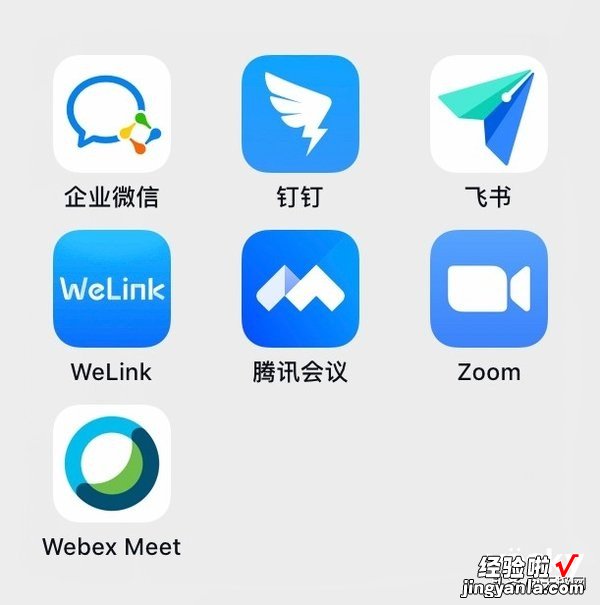
为了让大家对选择不再困难,找到更适合自己的远程办公软件,下文就奉上7款软件的试用对比报告:
测试终端和网络环境:
1、终端设备:iPhone 8、iPhone XS、Android手机、MacBook Pro、Windows 10笔记本;
2、网络环境:手机——4G网、电脑——带宽100M 。
一、企业微信
在2月3日开工第一天,企业微信与钉钉一样,由于宕机受到了网友们的声讨,其实在1月28日,企业微信宣布紧急为用户提供了6项新能力,为了疫情期间的沟通,企业微信把在线会议人数上限从100人上升到300人,并且支持跨企业会议 。可以说,企业微信已经为疫情期间需要在家办公的小伙伴们做了不少准备工作 , 但是,它还是低估了在疫情中员工远程办公的需求量,所以,导致3日早上企业微信出现宕机 。随后在当天下午,企业微信团队已经对软件进行了修复 。
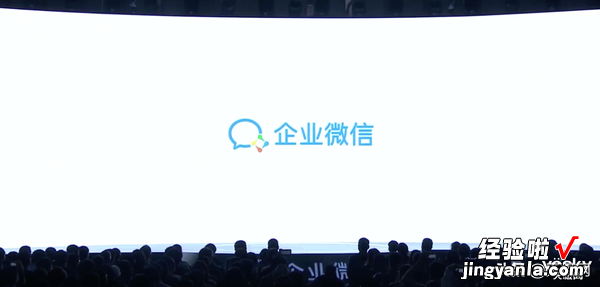
经过了几天时间,我们再次打开企业微信,看看它现在有没有“好用一些” 。

下载、注册流程:简单与其他软件相似
首先需要了解,企业微信支持Windows、Mac、iOS和Android平台;其次,它的下载过程很简单,在应用商店或者企业微信官网就可以下载;最后,注册时候也与很多软件注册时一样,可以微信登陆或者手机号登陆 。
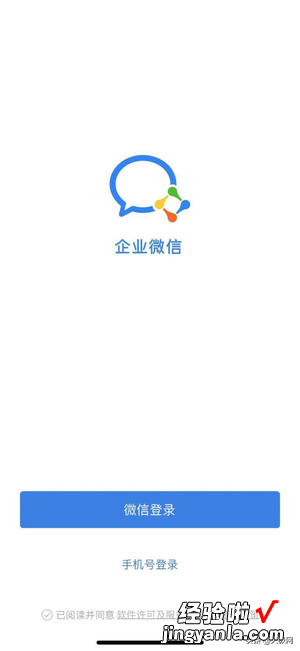
如果是公司注册企业微信,则需要一些公司的相关信息,不过,一般员工并不需要操作这一步 。
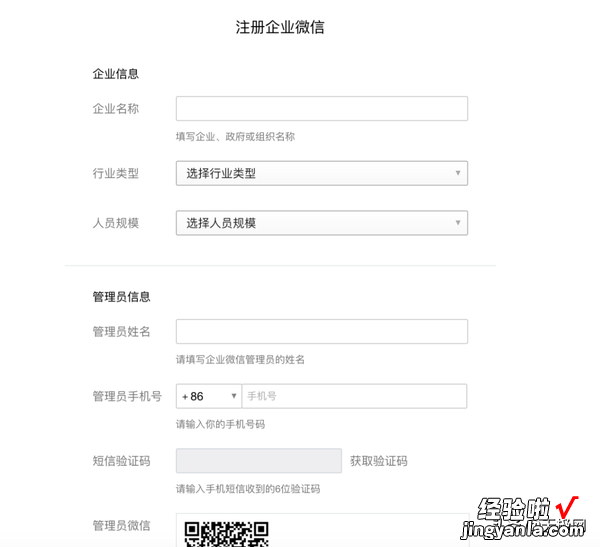
但是,有一点需要注意,只有公司邀请之后才能正式进入到该公司的企业微信群组中 。
功能丰富:自定义明确
企业微信的功能还是比较丰富的,而且还在不断完善,比如日常打卡、日程安排、审批和汇报 , 操作起来都非常简单,无论是员工还是领导,都可以迅速上手 。
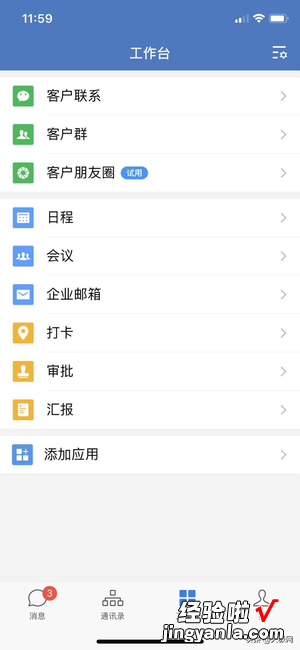
此外,在工作台面板中还包含了客户联系、客户群,这些功能可以把在同一个项目中,但并非一个公司的工作人员组织到一起,让各公司间协同办公变得更有效率 。
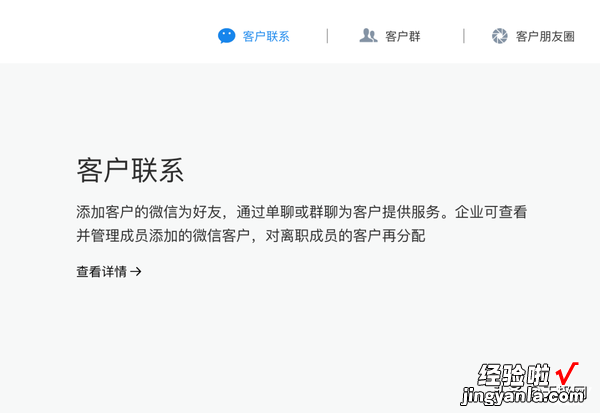
还有一个在内侧阶段的客户朋友圈 , 就像我们日常用的微信朋友圈一样 。
与时俱进:第三方应用丰富
2020年初,新型冠状病毒疫情还在困扰着人们,企业微信则适时的加入了疫情专区,让使用者更好的了解到实时的疫情状况 , 并且还有医疗咨询功能等等,这一点值得点赞 。
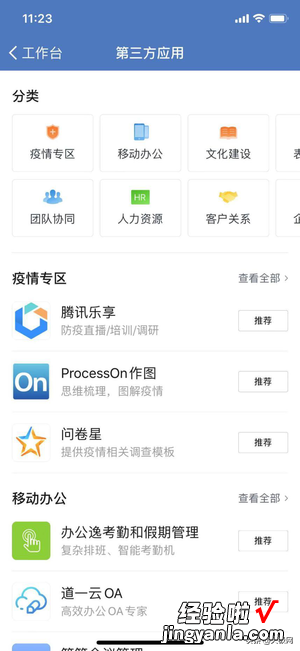
除了疫情专区,还包括了团队协同、人力资源、表单流程、人力关系、电子合同等方面的第三方应用可供用户使用,让有不同需求人士都能找到自己需要的功能 。
会议模式:更新之后稳定
而在大家都很关心的会议模式上,企业微信经过此次更新 , 最大可以提供300人的视频通话会议,发起会议也比较简单,可视频也可音频 , 在更新之后还算是稳定 。
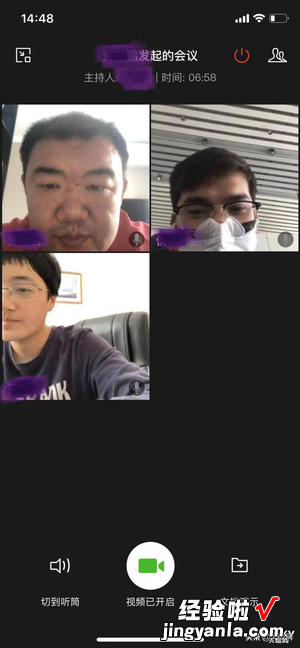
在视频会议中,可以演示收藏的文档和图片,并能在上面进行标注 , 让参会人员可以更清楚的了解讲解人的意图,也能及时给讲解人提供有效的反馈 。
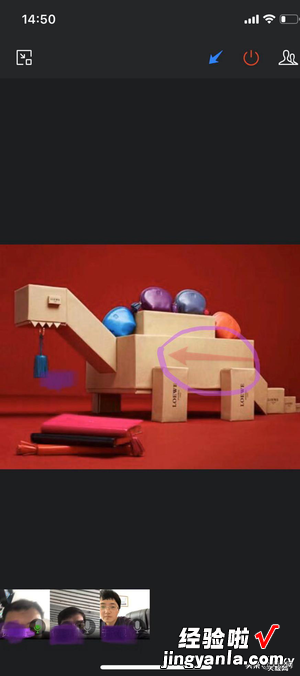
企业微信也支持发起音频会议,而且音频与视频的切换非常简单 。
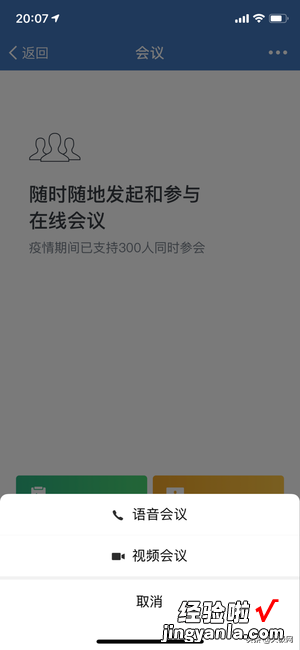
总结:企业微信拥有长期运营的经验和强大的第三方资源 , 所以,很多企业也把它当做远程办公的第一选择,但是这次的宕机也给他们做出了提醒,要做好万全的准备,才能赢得更多的客户 。
二、钉钉
钉钉是由阿里巴巴集团开发的智能移动办公平台,用于商务沟通和工作协同 。支持多个终端,包括Android、iOS、Mac、Windows,用户可以在钉钉官网或者第三方应用商店下载钉钉 。
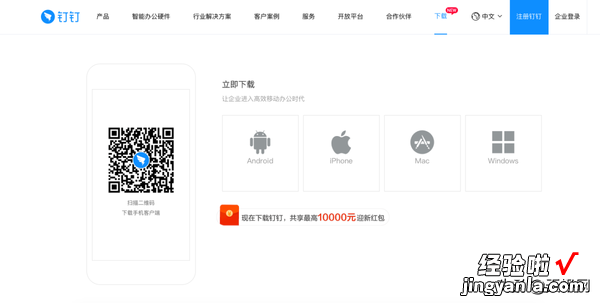
注册流程:填写信息较多,相对复杂
企业注册钉钉账号一共分为两步 , 第一步需要手机号码验证;第二步要填写企业名称、行业类型、人员规模、管理密码、联系人姓名等信息 。
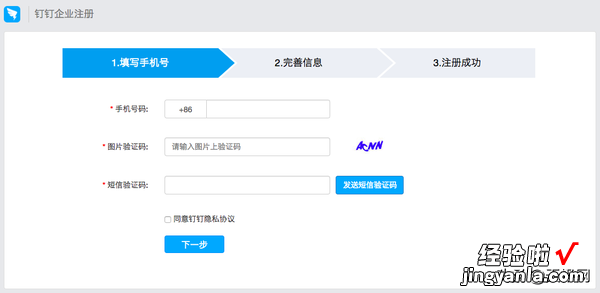
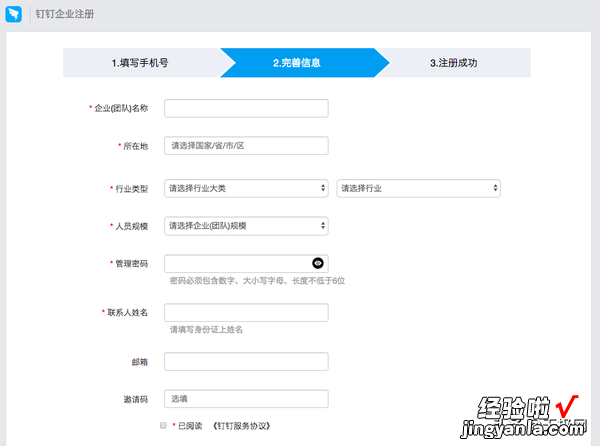
钉钉企业账号注册完成后,管理员在管理后台导入员工通讯录,员工会收到激活短信 。员工在完成真实姓名填写和手机号码验证之后 , 就可以登录使用钉钉了 。
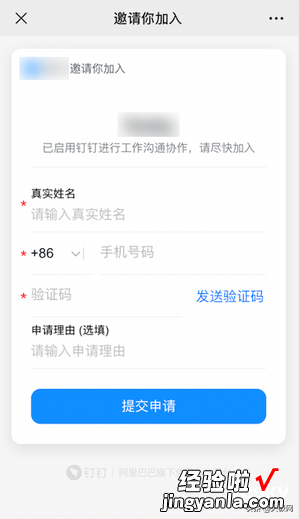
功能全面,针对疫情上线行业解决方案
钉钉涵盖的功能比较全面 , 包括IM、考勤、审批、日志、办公电话、电话会议、视频会议、钉邮、钉盘、报销等办公场景 。另外,在疫情期间,钉钉宣布在对1000万家企业组织发布了支持在家办公的免费解决方案,以帮助企业提升在家办公效率 。
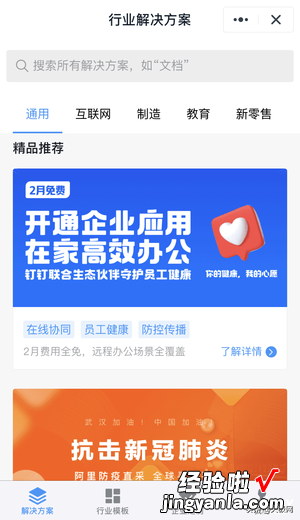
钉钉群直播,轻松组织远程大会
开启远程会议,可通过群直播、视频会议等方式进行 。首先来说一下群直播 , 会议创建者需要点击群聊天窗口工具栏上的“群直播”功能,在进入群直播界面后,还可设置直播画质 。
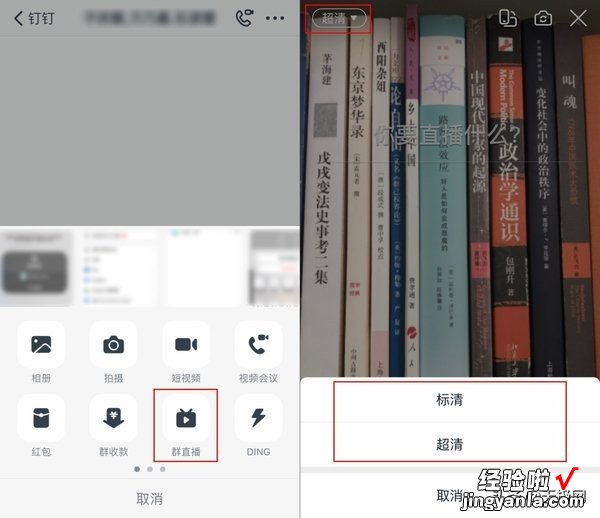
钉钉群直播支持数万人同时在线观看,实时弹幕互动 。在结束直播时或者通过直播回放可查看直播的数据统计 。
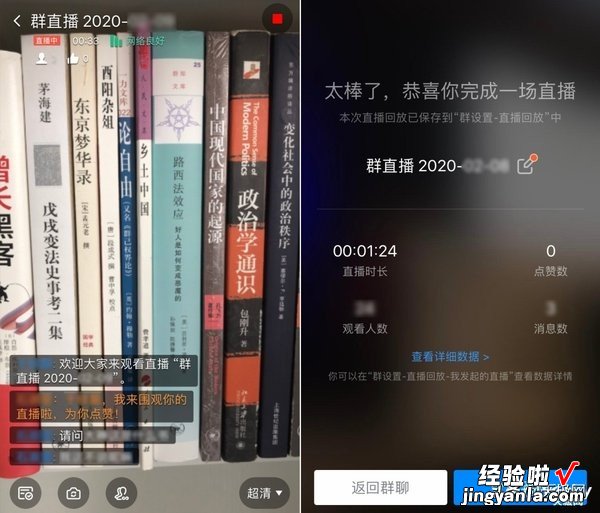
此外,群直播会自动进行录像,没有参与直播的员工可以看直播回放,不错过任何一个关键的细节 。
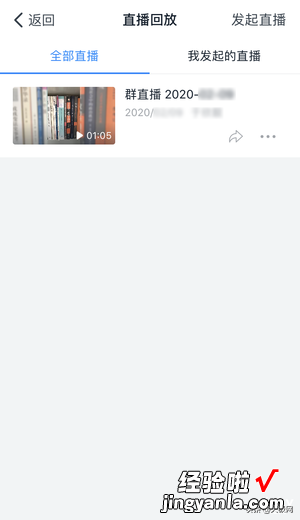
钉钉组织通讯录快速搜索同事,立即开启会议模式
针对视频会议,目前,钉钉已对102方视频会议实现了免费,有特殊需求的企业可通过“钉小秘”发起申请,将免费视频会议扩大至302方 。会议创建者使用钉钉开启视频会议 , 可选择立即发起会议或提前预约会议,会议可邀请钉钉好友、手机联系人及企业内部人员 。
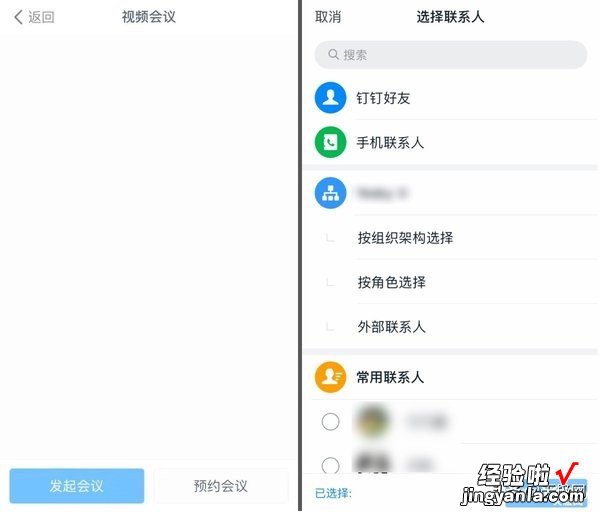
如果是邀请企业内部人员,通过钉钉组织通讯录可以快速搜索到同事,从而避免因找不到人而耽误紧急事务 。
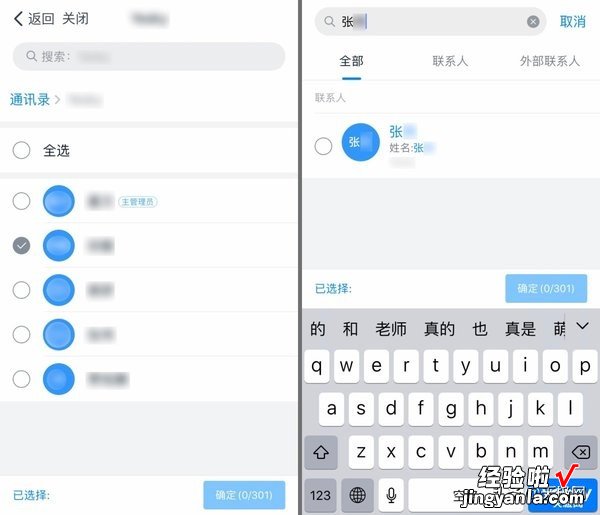
辅助工具让会议沟通更顺畅
在会议场景中,共享是一个比较重要的功能,钉钉的PC端可以实现共享桌面 , 并且还能共享特定的窗口 。
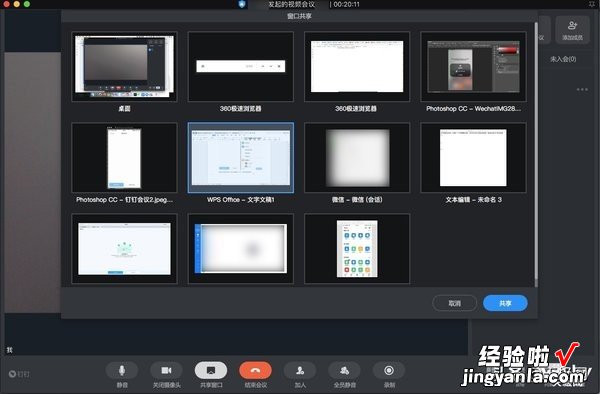
而钉钉的手机端,目前仅支持共享屏幕 。
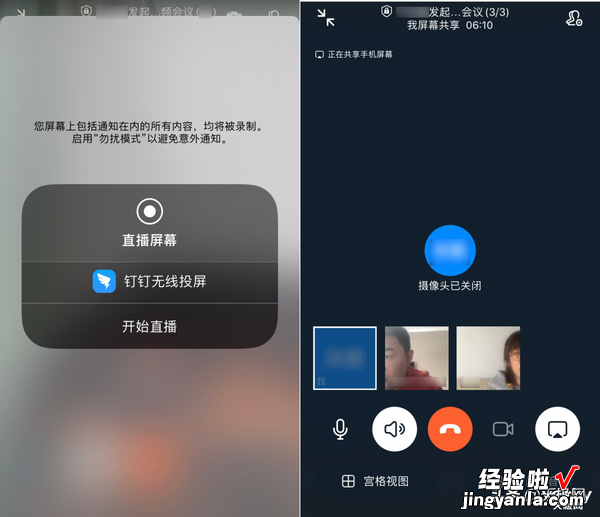
针对目前多数人在家办公的状态 , 钉钉还紧急上线了美颜功能,受到了很多人的欢迎,最起码这一功能节省了化妆、洗头的时间 。不过,美颜功能只能在PC端使用 。
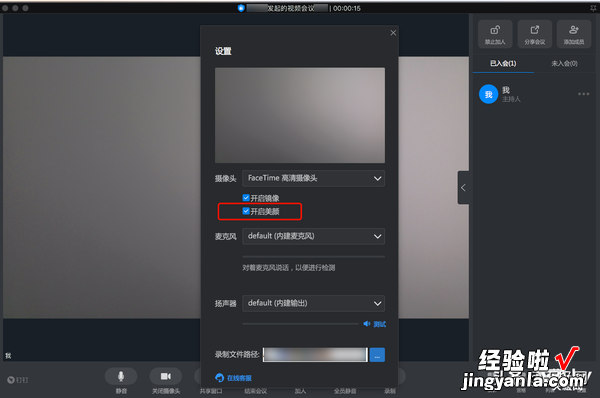
总结:针对在家办公的场景,钉钉的群直播和视频会议可以说是非常实用了,而且操作流程也非常简单,完全满足了企业对可视化多端会议系统的需求 。
三、飞书
飞书是字节跳动推出的一站式的沟通与协作软件,支持Android、iOS、Windows、Mac等多平台 。
为解决节后远程协作办公痛点 , 飞书在近日推出了“线上办公室”这一功能,据官方介绍称,该功能介绍能够高度还原办公室工作、沟通场景,帮助企业和团队之间提升远程协作效率,从而优化员工远程沟通体验 。接下来我们就来感受一下 , 这个高度还原的线上办公室场景 。
图为Windows用户界面
注册流程简单
下载过后,用户仅需通过手机号进行注册即可,整个注册过程与注册其他App无异 , 不给使用者增添任何门槛 。成功注册后,用户便可进入个人版、亦或是寻找/创建企业团队 。
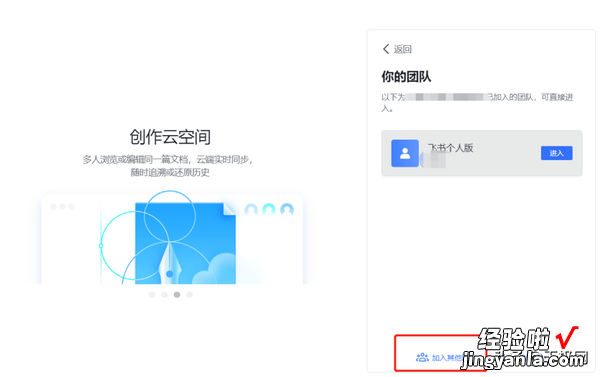
作为一名普通员工 , 你所需要的便是联系对应的管理员,获取一组8位的团队码完成加入,也可让管理员通过手机邀请的方式将你拽入其中即可 。
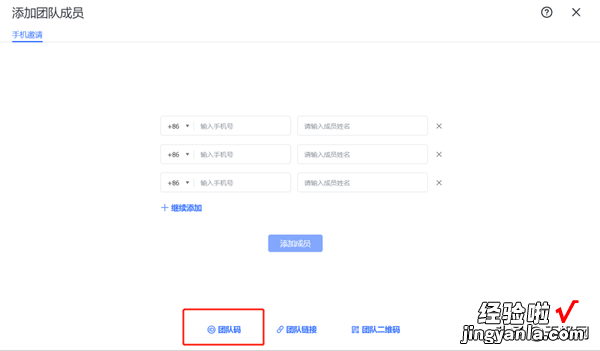
线上办公室
线上办公室可以说是飞书这款产品最大的卖点之一 , 该功能意图还原线下真实的办公场景,当团队成员加入线上办公室后,可实时进行语音通话,并根据不同的情况选择性的进行静音 。
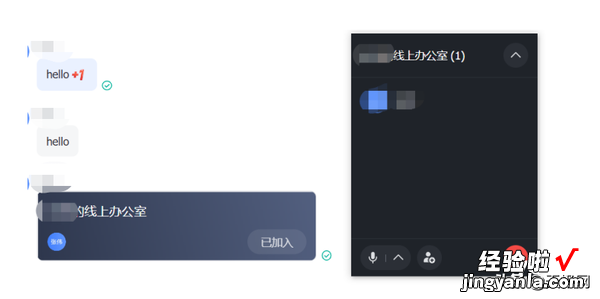
线上办公室另一点优势便在于语音,成功绕过了打开前置摄像头这一尴尬问题,尤其在这个特殊的时期里,如果只是一般性事务,没多少人会选择梳妆整齐的坐在电脑面前 。
唯一的遗憾是 , 在Android端测试中,对话界面显示发起的线上会议室属于不支持消息类型 。不过这一点放在家庭办公场景来看的话,也不是什么大问题,毕竟每人至少都会有一台电脑 , 但疫情过后,该问题显然需要被完善 。
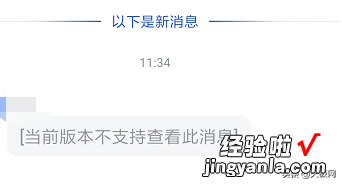
除语音外,飞书同样提供了视频会议功能 。经实际测试 , 视频中并未出现卡顿、延迟等现象 。但电脑自带的前置摄像头就别做美颜的梦了,移动端因手机型号而异,总之你一定会看到很多“不认识”的同事就对了 。
文档分享
如果说线上办公室解决的是远程难题,那么文档分享解决的便是协作难题 。通过文档分享功能,可以将本地文档、飞书提供的线上模板分享进会议群,实现多人在线协同工作 。
此外,该功能支持快捷键与Markdown语法,能够帮助使用者高效完成文档创作与编辑功能 , 并可灵活插入图片、视频、地图等多媒体工具 。而所有协同中产出的内容 , 都将实时在云端保存 。
该功能虽意图帮助企业提效,但仍存在一定的学习成本 。回想日常办公场景中,人们最多用到的便是Word自带的批注功能,而这仅是Word众多功能之一 , 因此飞书此次提供的多项协同能力,显然需要一定的磨合期 。
特色功能:健康管理服务
飞书对自己的定位,是一款成就企业和个人 , 打造高效愉悦的办公平台 。既然提到了企业,那么管理问题自然不可忽视 。尤其在疫情这个特殊的阶段中,如何做好企业内的防疫工作,降低返工后的感染风险成为了重中之重 。
因此 , 飞书提供的健康管理服务,成为了此次代表性的一个特点 。该功能为企业管理者提供了免费的健康管理服务,含有包括健康报备应用在内的多种服务支持 。
管理者可通过飞书文档创建疫情相关信息统计表,快速统计员工健康状况和防护物资信息 , 并借助RSS助手添加订阅源获取疫情官方消息,减少企业员工不必要的恐慌,帮助企业和组织把疫情风险降低,让大家安心返岗 。
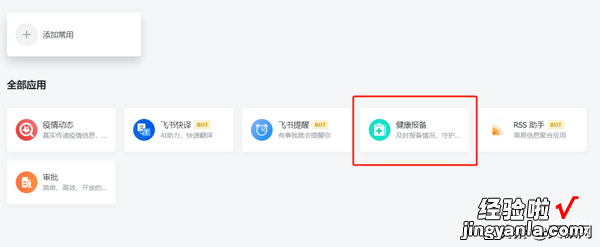
除上述功能外 , 飞书还提供了完整商业版办公套件、每位用户100G云存储服务、远程打卡及审批管理等服务 。而这些服务,均可免费使用至5月1日 。此外所有湖北地区医院、学校、公益机构等企业,还可享三年免费使用 。
总结:飞书提供的远程会议功能 , 用一个字来形容,那便是“稳” 。逻辑清晰的用户界面,配合高质量的音视频通话体验,视频会议和文档协作体验都很顺滑 。至于其他协同的功能,企业也应理性去评估,社交平台与云端协同效率到底孰高孰低,切勿为了协同而协同 。
四、WeLink
WeLink终于迎来商业化
WeLink此前是华为内部的协作软件 , 于2019年12月正式对外开放 , 旨在为企业提供安全、智能、开放的智能工作空间,提升企业员工整体协同效率 。
目前,WeLink支持Android、iOS、Windows平台 。比较遗憾的是 , WeLink目前不支持Mac OS操作系统 。
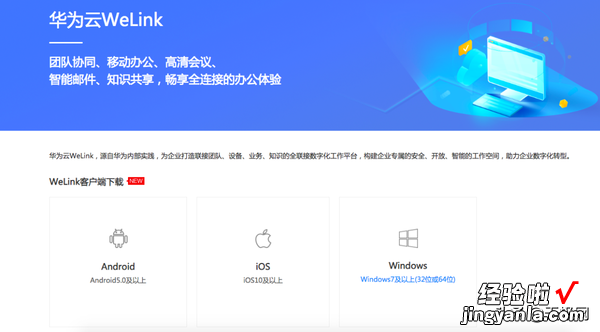
注册流程:步骤简单
首先,Welink的下载渠道有很多,可以选择在官方网站或者第三方应用商店下载即可 。其次,账号的注册流程也非常简单,共有两个部分:1、需要用到手机短信验证码进行验证;2、提交企业名称、姓名、邮箱信息 。完成这两个步骤就可以创建企业团队了 。
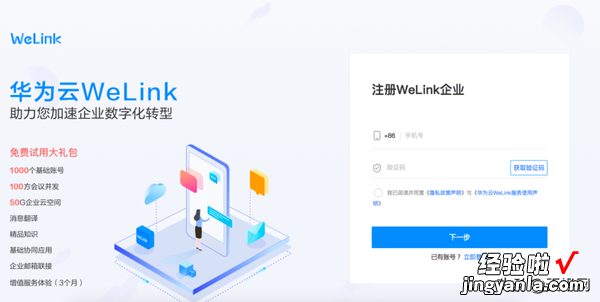
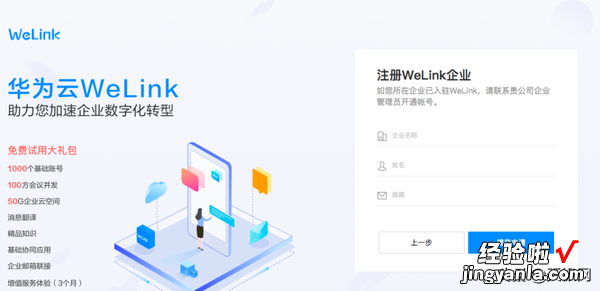
企业管理员可通过电脑端或者手机端为员工开通账号,在账号成功开通之后,员工会收到短信和邮件提醒 。员工首次登录WeLink需要进行短信验证、选择企业、设置登录密码等操作 。
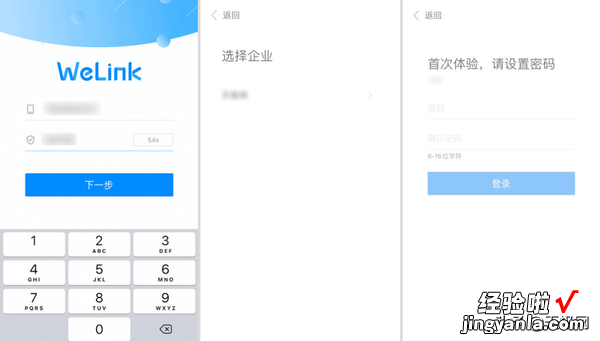
功能多样 , 可以提供定制化服务
WeLink功能还是比较丰富的,包括IM、云空间、通讯录、通话、考勤、审批、发票助手、会议等办公场景 。除了自有应用之外,WeLink还对接了许多第三方应用,并且针对企业的个性化需求,提供定制服务 。
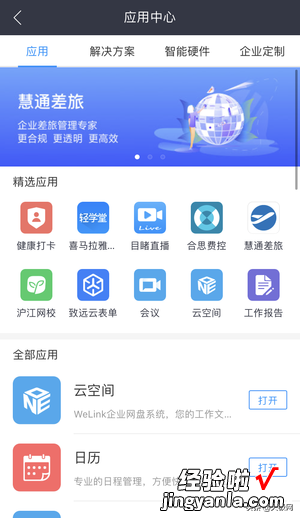
此外,在这个特殊时期,WeLink上线了健康打卡功能,可以实时协助管理者快速了解员工去向以及身体健康状态 。
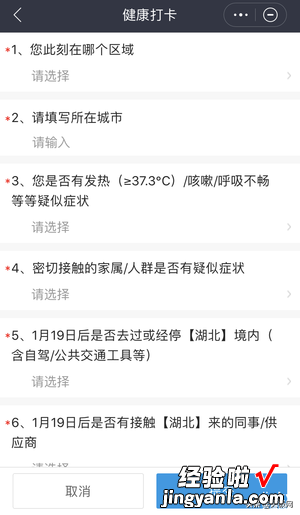
下面来看一下大家最为关注的视频会议场景,疫情期间,WeLink将会议人数上限升级到300人 。会议的发起方式分为两种,一种是常规方式,直接点击页面菜单进行操作;另一种是在消息界面下拉弹出与小微AI工作助手的聊天界面,直接发布语音指令,会议就创建好了 。
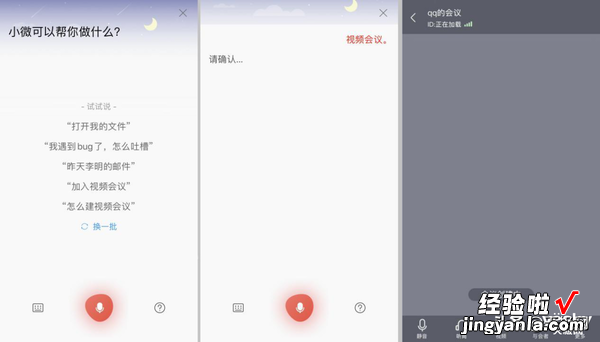
邀请方式多 , 可确保通知到位
会议创建者可以通过通讯录、会议二维码、邮件、即时消息、短信、微信向同事发送参会通知 , 多种邀请方式保障消息通知到位 。
另外 , WeLink还支持预约会议,在设置中可以选择发送邮件和短信通知给所有参会者 。
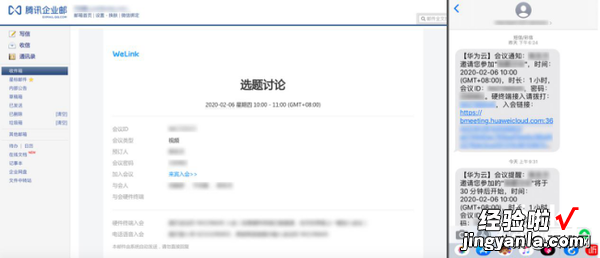
不过 , 在会议开始前,参会人员需要提前下载并安装WeLink客户端软件 。
会议辅助功能,让沟通效率更高
在会议进行的过程中,可以桌面共享,并能在上面进行标注,让与会人员能够更快的理解讲解人的意图 。
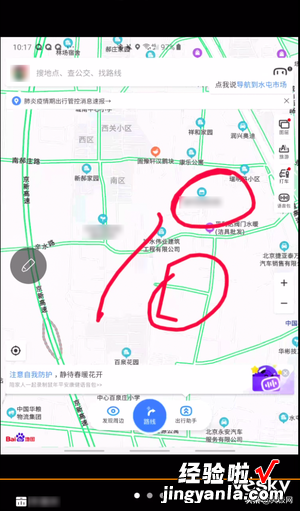
与会方之间需要面对面交流时 , 可选择多画面显示 。同时 , WeLink还可以自动捕捉发言人,让远程会议变得身临其境 。
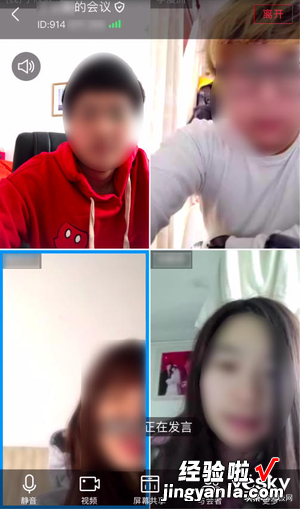
(为保护个人隐私 , 在不影响画质的情况下,仅对面部进行了模糊处理)
总结:WeLink虽然进入协同软件领域比较晚,但确实一个不可小觑的后起之秀 。仅从视频会议来看,WeLink就有许多贴心的功能,如小微AI工作助手、发言人自动捕捉等,体验非常好 。
五、Zoom
Zoom是很多网友多比较熟悉的视频会议软件,在面对新型冠状病毒疫情的情况下,它面向全国人民提供不限时长、免费的在线视频会议服务,显示出了相当大的人文关怀 。

Zoom的功能并没有钉钉或者企业微信那么丰富,仅仅提供视频会议功能,但是,越简单也越纯粹,Zoom已经把视频会议功能发挥到了极致 。
支持平台:丰富而且多样化
除了常见的iOS、Android移动端平台外,它还可以通过电脑上的Chrome、Firefox浏览器进行扩展 , 在使用方式上选择也会更多一些 。
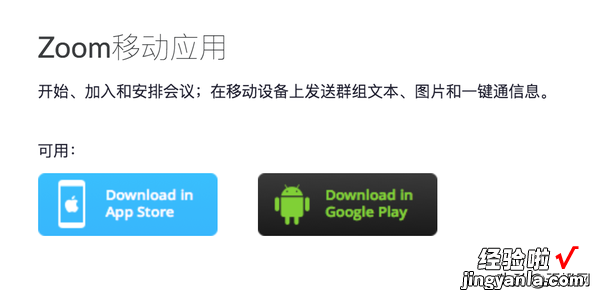
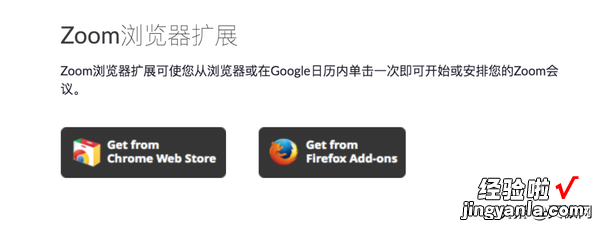
值得注意的是 , Zoom的“会议室”有10人、25人、50人、100人、200人五个档位模式,提供给不同需求的用户 。
注册流程:稍显繁琐
注册时账号时,首先要填入自己的工作邮箱,再通过邮箱进行激活,相比于“一条龙”式的注册流程,这个还是稍微有一点繁琐 。
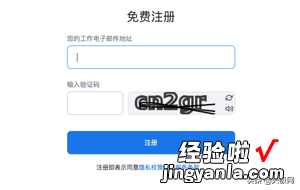
在登陆之后就可以直接进入到用户界面 。
用户界面:简洁明了
初见Zoom的用户界面,虽然知道它只是一个视频会议软件 , 还是被它精简的界面震撼到 , 在主界面上,只有开始、加入、安排会议和共享屏幕四个图标按键,底部也仅仅是常规的四个导航栏 。
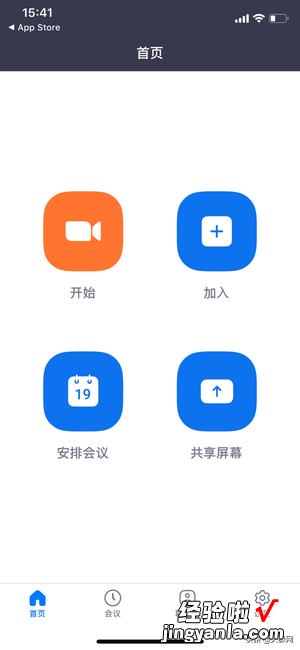
【七款视频会议软件横测:在家开会也很爽】视频会议模式:精益求精
Zoom是一款专注于视频会议的应用,所以在这方面花了很多心思,比如里面有背景调换、表情回复、共享照片、共享网页等等贴心功能,并且可以在视频过程中调出聊天界面 , 直接发送文字信息 。
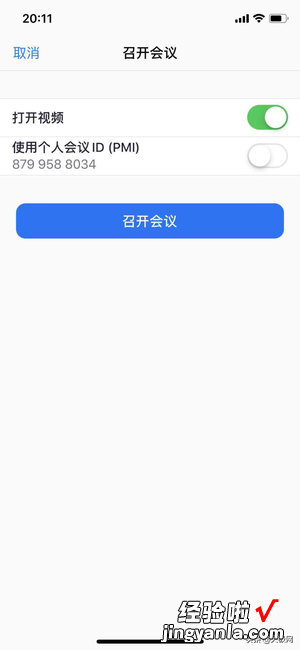
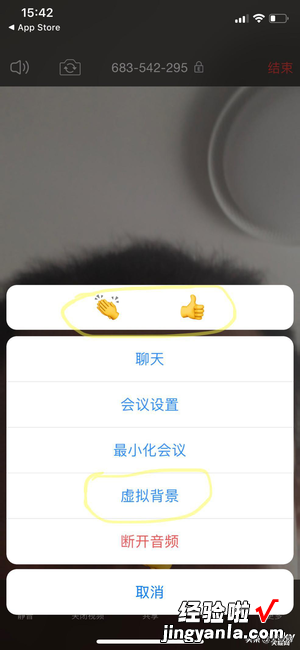

此外,Zoom视频会议可开启美颜模式 。对大家来说,这是一个很有意思而且还很讨巧的功能 。
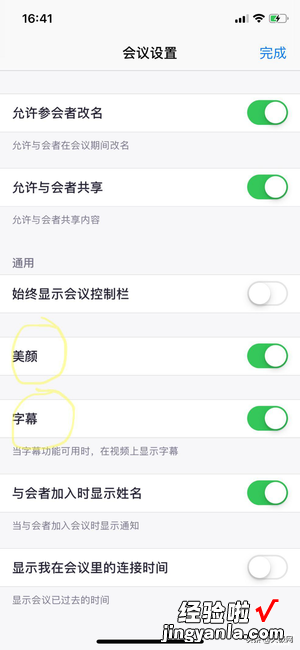
在加入会议方面,操作起来也很简单,只需要输入会议的ID就可以直接加入 , 而且Zoom还能保持之前加入会议ID的记录,只要同一个人再一次发起会议,就可以直接点击此前该用户的会议记录便可加入 。
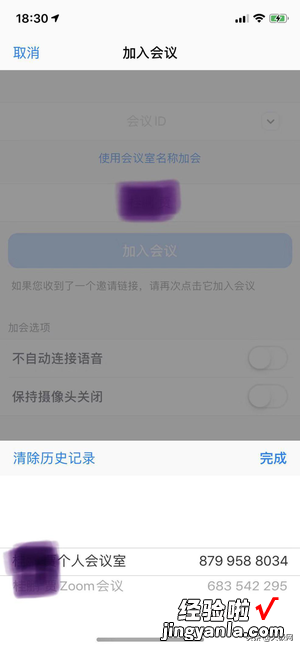
总结:总体来说,Zoom是一款专注于视频会议的软件,可以非常有效率地组织起一场会议,而且视频功能也都对于会议很有帮助,如果大家不需要其他的办公协作功能,只想找一个远程视频会议软件,那么 , Zoom会是一个不错的选择 。
六、腾讯会议
腾讯会议是一款由腾讯推出的一款云视频会议产品,支持Mac、Windows、iOS、Android、小程序平台 。这款软件特点便在于界面的一致性,无论是在Windows还是在Android上登陆 , 都能看到同样的使用界面 , 这也让使用者能够更为平滑的完成不同操作系统间的迁移 。
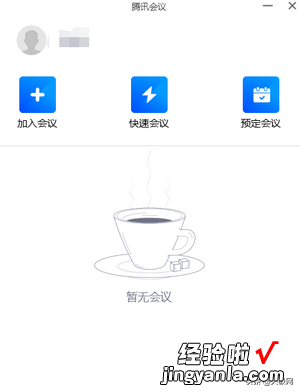
此外相比其他软件的登陆方式,绑定微信登陆并可接收会议提醒的方式显然更受用户青睐 。而简洁到不能再简洁的功能陈列,也成为了这款软件最具差异化的特点 。
同样在疫情期间,腾讯会议也给企业释放了更多的通信能力 。如支持300人在线会议、联席主持人以及锁定会议等功能 。
主持人功能——让会议变得更加有条不紊
远程不同于面对面,你永远无法摸清下一位发言人的顺序,因此在远程会议期间,管理会议秩序成为了最大的难题 。
现今借助主持人功能,不仅能设置新成员入会时的发言权限,还可在发言期间进行全体静音 , 降低其他发言者及其环境噪音对会议整体进度造成的影响 。在发言期间,如果其他参与者有不同的想法,亦可通过举手发言功能来示意主持人 。
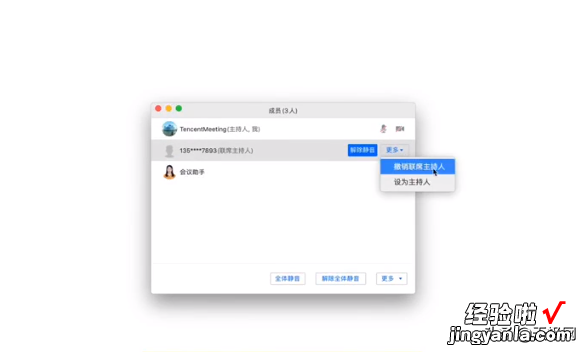
在实际会议测试中,画面及语音并未出现卡顿一类现象 。最值得一提的是 , 该软件内置了美颜及背景虚化效果(在会议下方设置→Beta实验室中),有效缓解了商务人士的焦虑 。
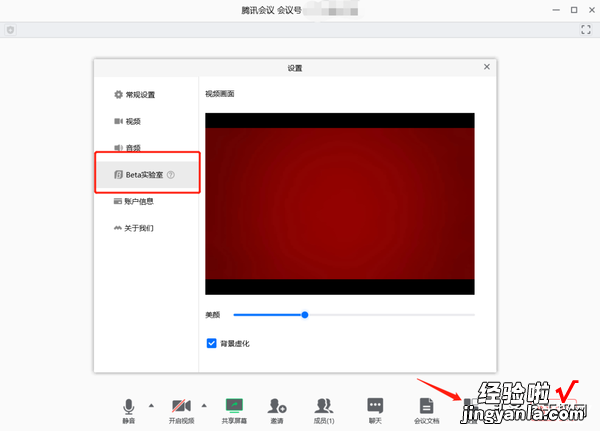
齐全易用——满足办公中各项需求
会议中,腾讯亦提供了多项协作功能 , 以共享屏幕功能为例,你可以将开会所用的PPT,分享到会议群中 。亦或是借助该功能 , 让技术团队远程解决人员日常碰到的技术难题 。
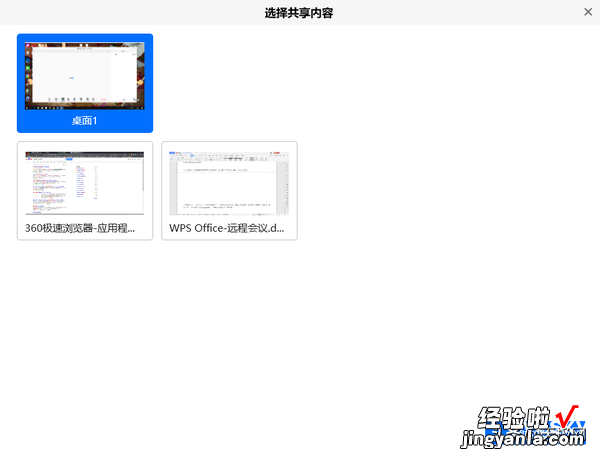
此外,值得一提还有会议文档导入功能 。相比其他软件而言,腾讯会议支持所有文件格式的上传 , 也就是说使用者不再被文件类型所制约 。相比一些只允许导入Office格式的软件而言,腾讯会议覆盖的岗位种类更为全面 。
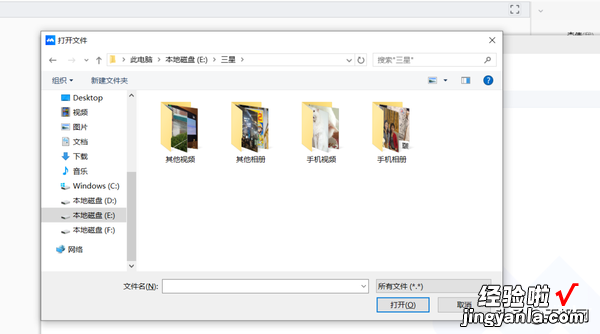
总结:腾讯会议这款软件整体而言,是目前远程办公软件中最有逻辑的产品 , 虽然在一些辅助性功能上腾讯会议不如同类产品,但远程会议的核心始终在于通信与连接,过于臃肿的功能反而会让使用者望而却步 。
七、Webex
Webex是一款视频会议软件,可以在任何时间、任何地点,发起或者加入一场视频会议,适用于企业内外部会议、远程招聘、企业直播等场景 。
Webex支持Windows、Mac、Android、iOS平台,可在官网或者第三方应用商店直接下载 。除了客户端外,Webex还支持在浏览器上直接发起或加入会议 , 选择方式更多 。
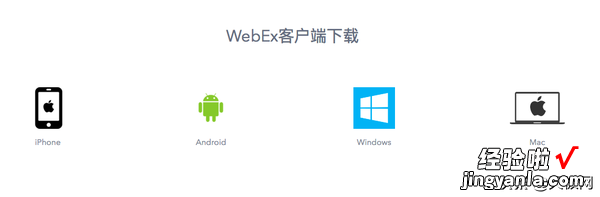
企业注册流程简单,手机端注册复杂
在注册环节,企业用户需要输入手机号、姓名、公司名称、工作邮箱等信息 , 提交信息后Webex会将账号、密码、登陆地址以邮件的方式发送给用户 。
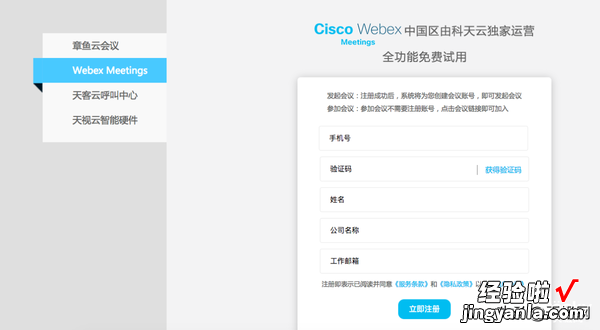
参会人员需要在手机端进行注册,不过这一过程相对复杂 , 而且在注册过程会有卡顿问题 。
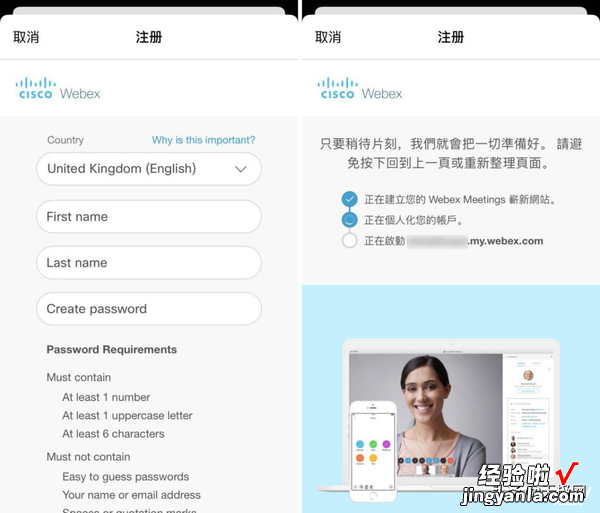
会议创建者需要通过邮件向参会人发送通知,参会人在收到邮件后,可以选择输入会议ID或者点击分享的链接参加会议 。
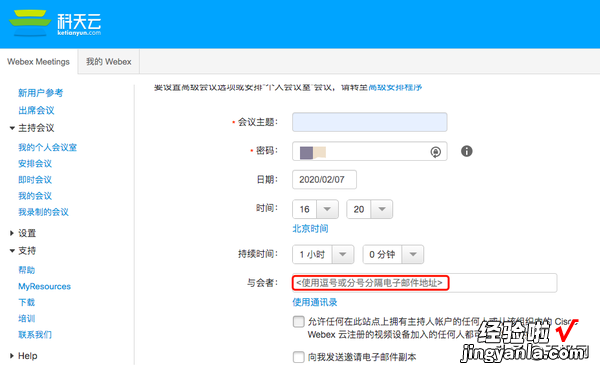
功能丰富,会议体验度好
据了解,在疫情期间Webex面向所有用户免费开放 , 以帮助企业远程办公 。作为一款专业的视频会议软件,Webex在视频会议领域的优势是显而易见的 , 比如在视频会议进行的过程中,参会者可以进行锁定会议室、录制、共享内容、聊天等方面的操作 。
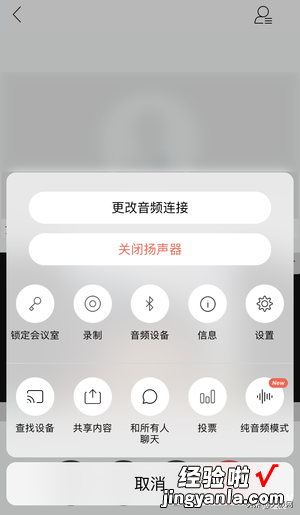
在共享内容方面 , Webex除了有共享屏幕这样的常规操作,还可以共享白板、文件、照片、3D对象等内容 。
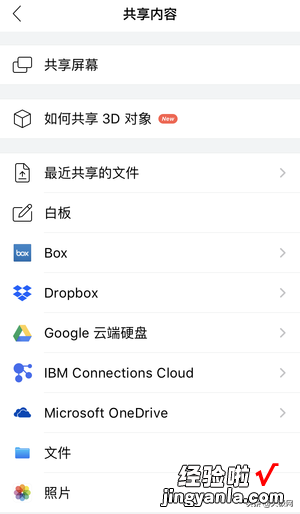
总结:Webex是一款专注于视频会议的软件 , 其丰富的功能有助于会议效率的提升 。Webex的不足之处在于手机端注册流程相对复杂,希望后期能够得到优化 。
这7款视频会议软件各有专攻 , 我们也将各款软件的实测结果进行综合评定,并以星级来表示 。如下图所示:

写在最后:
经过这几天的测试和体验,以上七款软件各有优点和不足 。企业微信发起会议便捷,容易上手;钉钉操作简单,功能丰富;飞书流畅稳定 , 用户界面简洁清晰;WeLink的参与会议方式比较灵活,可共享终端屏幕作为白板;Zoom界面简洁明快、组织会议高效;腾讯会议产品逻辑性强,且提供降噪和美化;Webex功能全面、细节处理到位 。所谓适合的才是最好的 。最后,希望这份体验报告,能够让大家选择到适合自己的远程会议软件,高效开会,快乐生活 。
